اگر می خواهید اعتبار کیف پول ارزهای دیجیتال خود را ایمن کنید، 1Password راه حلی برای آن دارد.
1Password یک مدیر رمز عبور محبوب است که به شما امکان می دهد رمزهای عبور خود را به راحتی ذخیره و مدیریت کنید. اخیراً قابلیتی اضافه کرده است که به شما امکان می دهد رمزهای عبور را از طریق پیوند به اشتراک بگذارید.
1Password همچنین دارای یک ویژگی مهم دیگر است که به شما امکان می دهد اسناد و فایل های 1Password را با افراد دیگر به اشتراک بگذارید، خواه اکانت 1Password داشته باشند یا نداشته باشند.
به طور مشابه، اکنون می توانید اعتبار رمزنگاری خود را در 1Password ذخیره و به اشتراک بگذارید. ما به شما نشان خواهیم داد که چگونه اطلاعات رمزنگاری خود را در 1Password ذخیره کنید، چرا ممکن است بخواهید و اینکه آیا این ایده خوبی است که جزئیات رمزنگاری خود را به این ترتیب ذخیره کنید.
ذخیره اعتبارنامه های رمزنگاری کیف پول فانتوم خود در 1Password
قبل از این بهروزرسانی، میتوانید اعتبار رمزنگاریشده را در 1Password ذخیره کنید. با این حال، لازم است که به صورت دستی یک Vault ایجاد کنید که بتوانید نام آن را تغییر دهید و اعتبار رمزنگاری خود را ذخیره کنید. نحوه انجام این کار را در بخش بعدی خواهید دید.
با این حال، اکنون می توانید به طور خودکار جزئیات کیف پول Phantom خود را در 1Password ذخیره کنید. برای انجام این کار، به یک حساب کاربری فعال 1Password، پسوند 1Password و یک کیف پول Phantom نیاز دارید.
در اینجا نحوه ذخیره اعتبار رمزنگاری خود در 1Password آورده شده است.
- به پسوند 1Password وارد شوید.
- یک کیف پول فانتوم جدید بسازید.
- هنگامی که از شما خواسته شد پسورد، پسوند 1Password را باز کنید، روی Settings در کنار «+New Item» کلیک کنید، سپس روی Password Generator کلیک کنید.
- سوئیچ استفاده به عنوان پیشفرض برای پیشنهادات را روشن کنید.
- سپس برای استفاده از رمز عبور روی Autofill یا Copy کلیک کنید.
- این عبارت بازیابی مخفی شما را ایجاد می کند و درخواستی برای ذخیره تمام جزئیات کیف پول شما در 1Password ایجاد می کند. آن را ذخیره کنید.
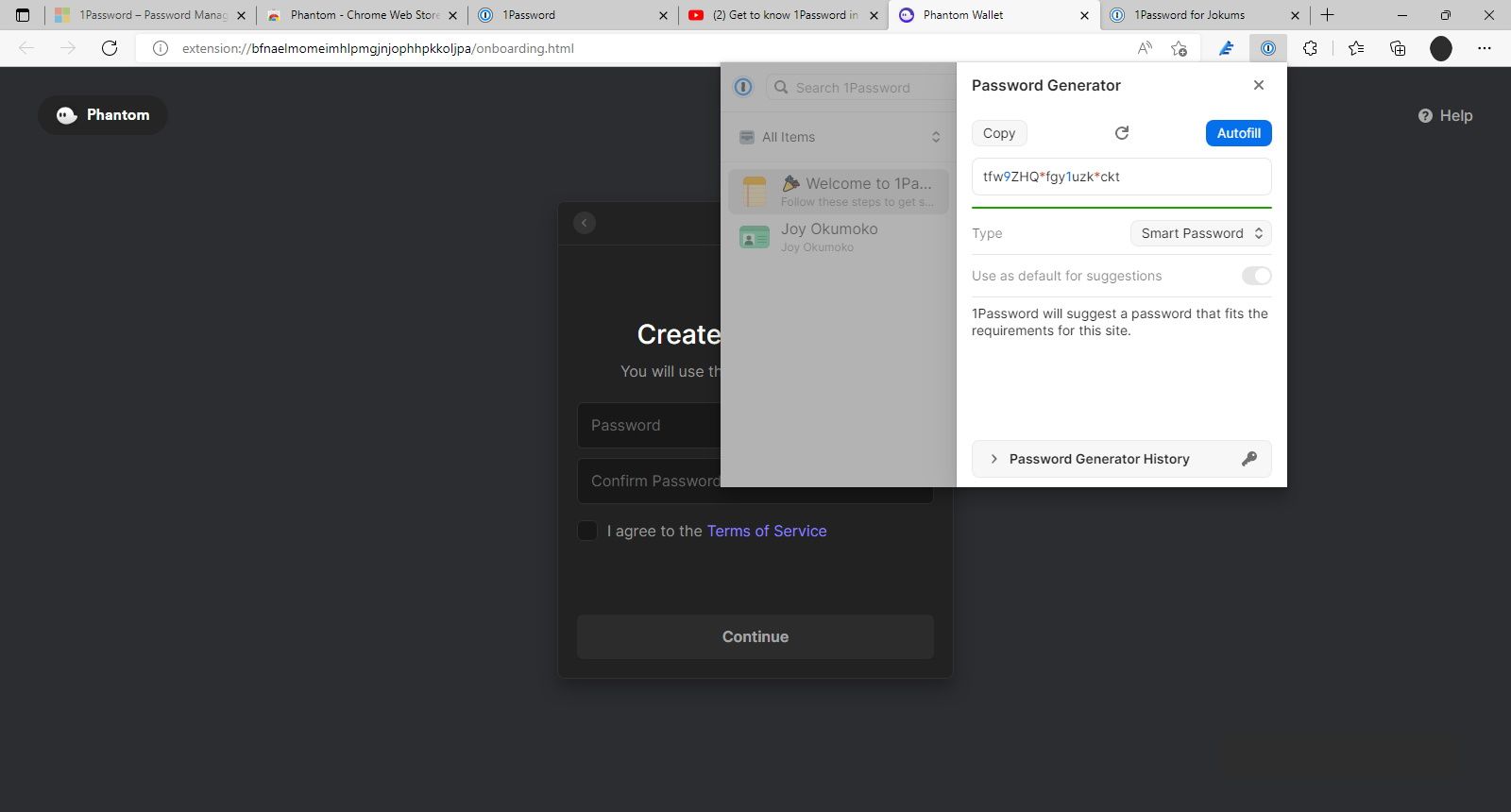
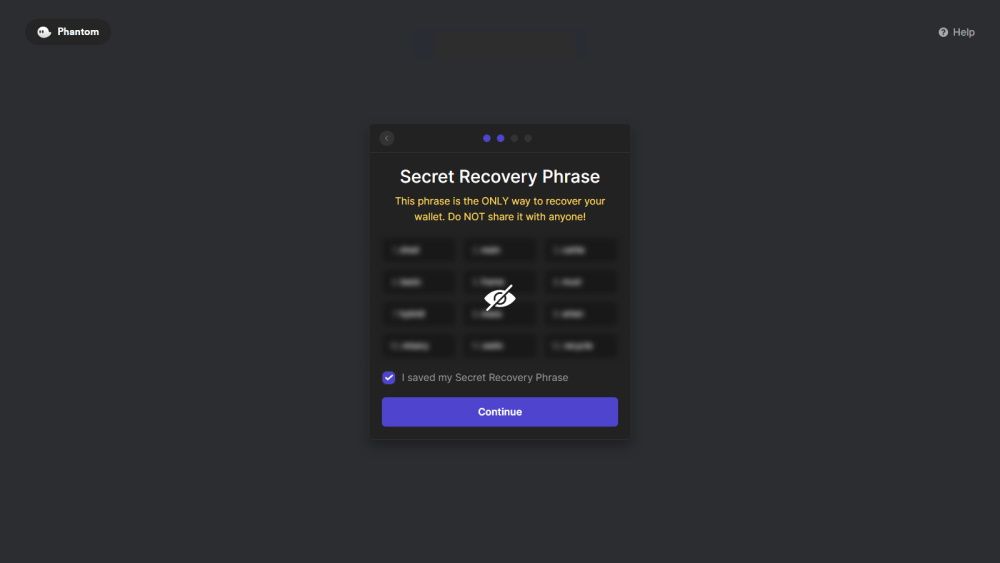
کلیدهای رمزگذاری شما در 1Password ذخیره می شود. این شامل شما می شود:
- رمز کیف پول فانتوم.
- آدرس کیف پول فانتوم.
- عبارت بازیابی مخفی
از این پس، هنگامی که بعدا وارد کیف پول فانتوم خود می شوید، 1Password رمز عبور شما را به صورت خودکار پر می کند.
نحوه ذخیره سایر اعتبارنامه ها و کیف پول های رمزنگاری شده در 1Password
در اینجا نحوه ذخیره سایر اطلاعات رمزنگاری شده خود در 1Password آورده شده است.
- وارد حساب کاربری 1Password خود شوید.
- روی دکمه +New Vault در سمت راست خود کلیک کنید.
- در فرم “Create a new vault” روی Custom کلیک کنید.
- یک نام Vault، به عنوان مثال، Metamask را وارد کنید.
- پس از اتمام، روی Create Vault کلیک کنید. Vault جدید ایجاد شده شما در زیر Vaults به همراه Vaults موجود شما فهرست می شود.
- میتوانید Vault را مشاهده کنید، دادهها را وارد کنید یا با کلیک کردن روی دکمههای مربوطه آن را حذف کنید.
- برای به اشتراک گذاشتن اعتبار رمزنگاری ذخیره شده خود، روی Share Vault کلیک کنید، ایمیل گیرنده را وارد کنید و روی Share کلیک کنید.
- بعد از اتمام روی Close کلیک کنید.
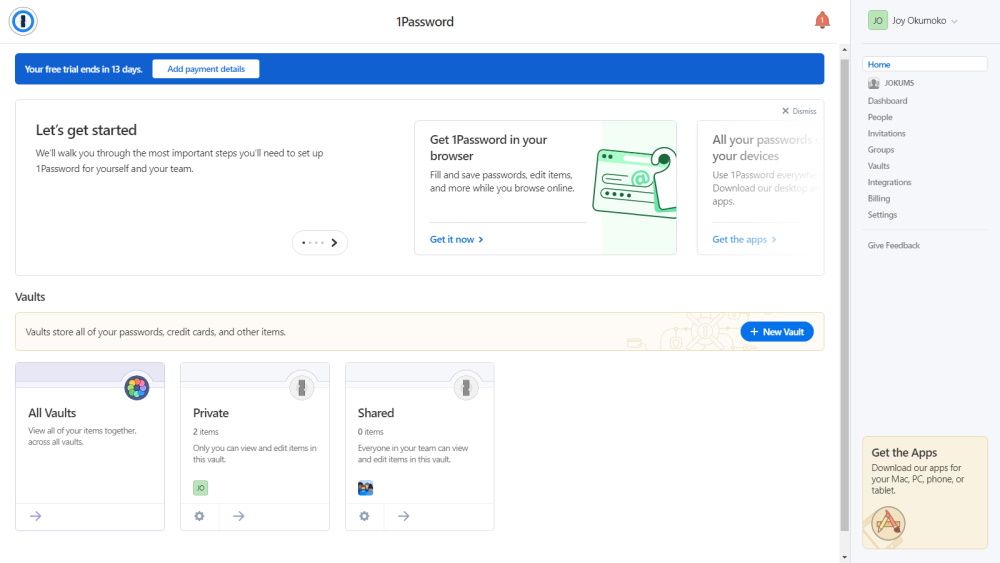
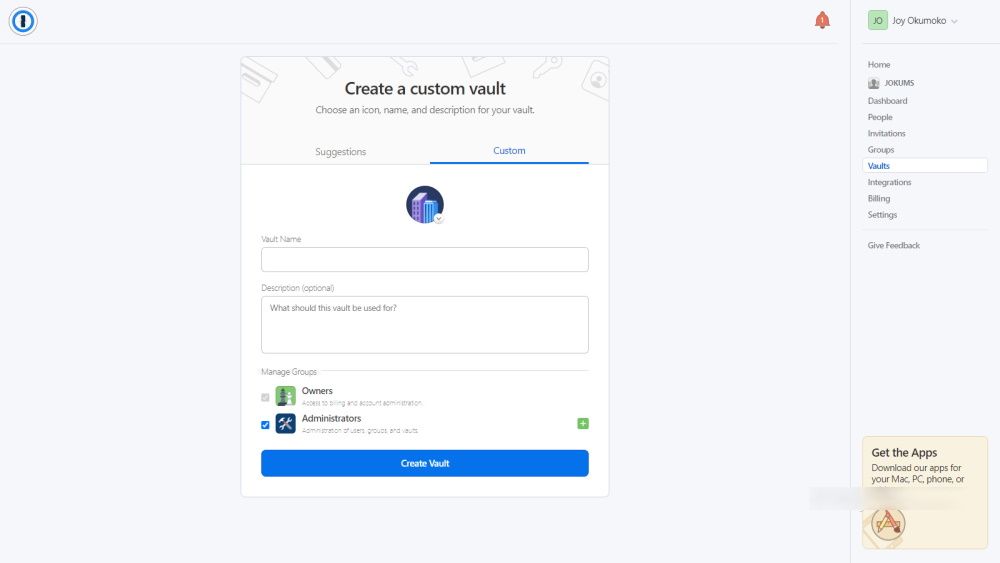
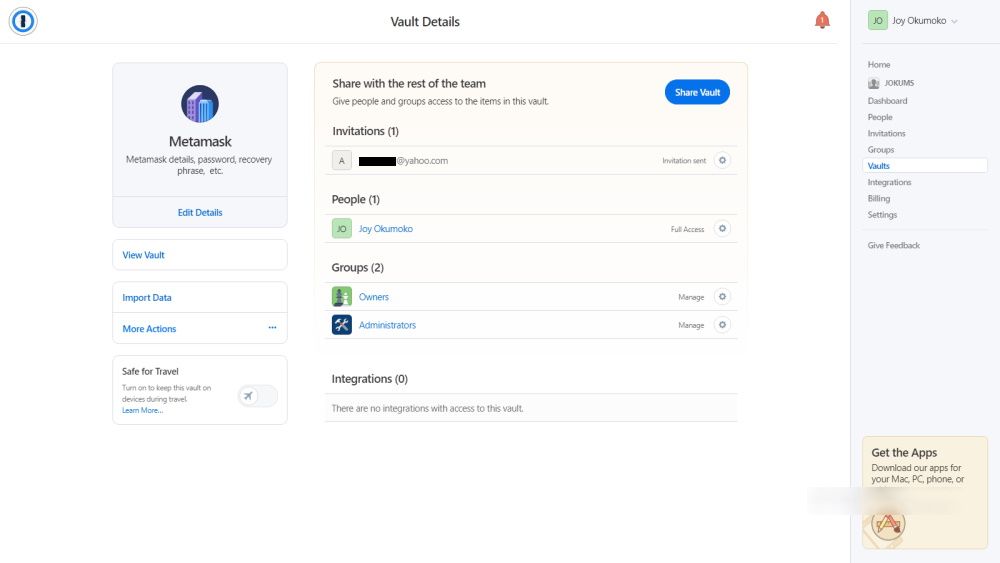
همچنین میتوانید سایر مجموعههای دیجیتالی مانند یادداشتهای امن، ورود به سیستم، هویتها و کارتهای اعتباری را به اشتراک بگذارید. برای اشتراک گذاری فایل ها و اسناد:
چگونه اعتبارنامه های رمزنگاری ذخیره شده خود را در 1Password به اشتراک بگذارید
میتوانید اعتبار رمزنگاری را مستقیماً از 1Password به اشتراک بگذارید.
- روی Vault حاوی فایل یا سند کلیک کنید.
- بر روی دکمه Send کلیک کنید و سپس روی Share کلیک کنید.
- این یک پیوند ایجاد می کند که می توانید با گیرنده به اشتراک بگذارید. تنظیمات اشتراک گذاری پیوند خود را تنظیم کنید و روی دریافت پیوند برای اشتراک گذاری کلیک کنید.
- روی Copy کلیک کنید. اکنون می توانید پیوند را از طریق ایمیل، پیامک، چت و غیره به اشتراک بگذارید.
- پس از اتمام، روی Done کلیک کنید.
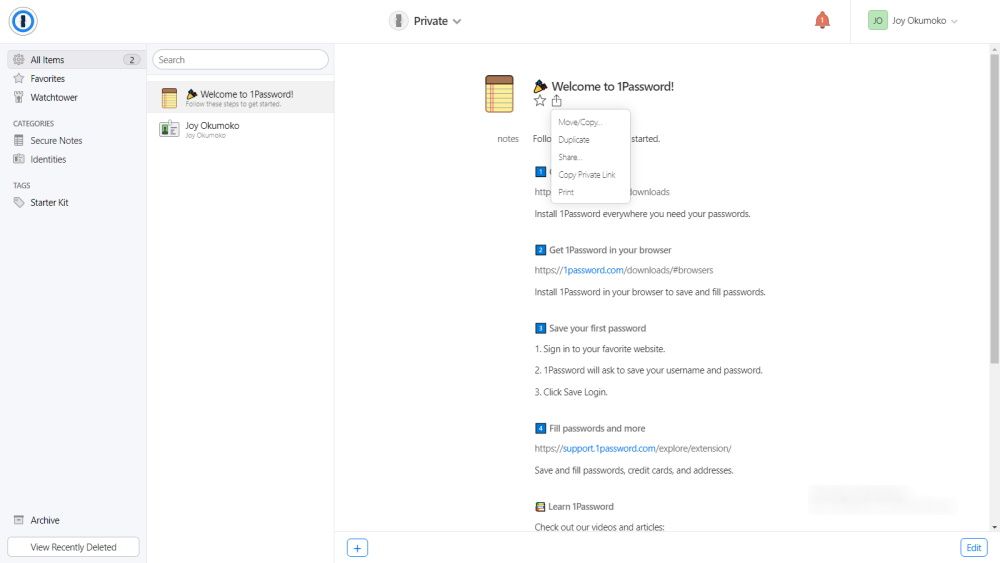
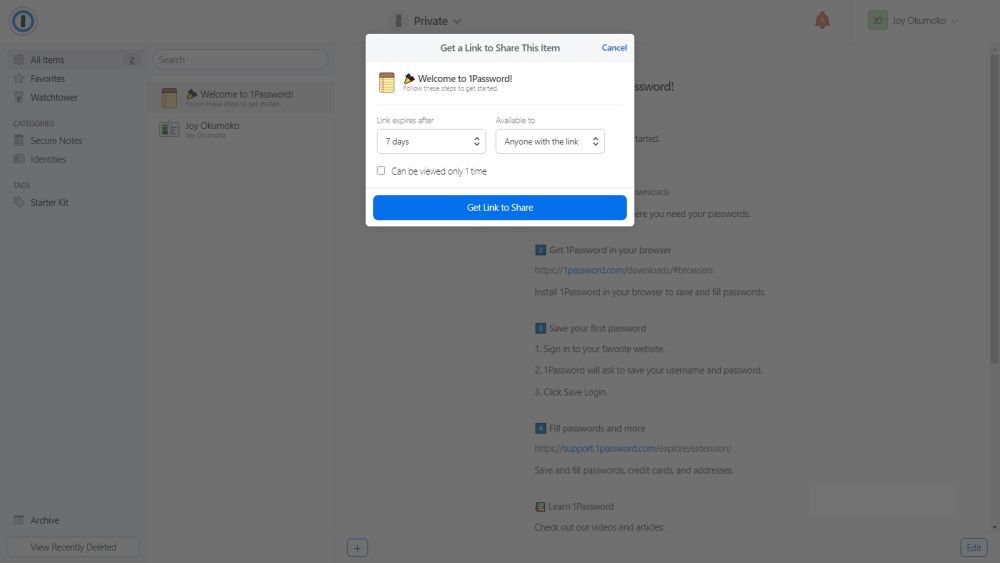
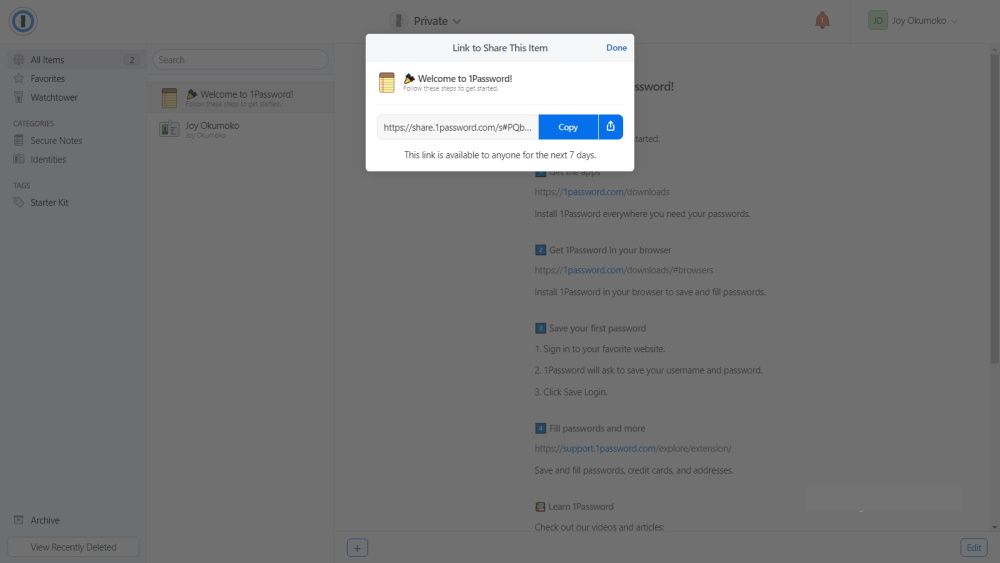
چرا ممکن است بخواهید اعتبار رمزنگاری خود را در 1Password ذخیره کنید؟
اعتبارنامه های رمزنگاری مانند آدرس کیف پول، کلیدهای بازیابی یا عبارات اولیه اغلب رشته های طولانی هستند و به خاطر سپردن یا به خاطر سپردن آنها دشوار است. البته، این طراحی شده است تا حدس زدن یا شکستن آنها را دشوارتر کند.
با این حال، زمانی فرا می رسد که ممکن است به یکی از این اطلاعات نیاز داشته باشید، مثلاً زمانی که رمز عبور خود را فراموش کرده اید و باید حساب خود را بازیابی کنید.
بدون آنها، بازیابی و بازپس گیری حساب شما ممکن است غیرممکن باشد، که می تواند منجر به از دست دادن یا مصادره تمام دارایی های رمزنگاری شما شود، همانطور که در چندین مورد مشاهده کرده ایم.
به همین دلیل است که تشویق میشوید از کلیدهای رمزنگاری مهم خود در مکانی امن و مطمئن نسخه پشتیبان تهیه کنید. برای بسیاری، این می تواند یک مدیر رمز عبور قابل اعتماد مانند 1Password باشد. اما آیا مدیران رمز عبور در مقایسه با کیف پول سخت افزاری رمزنگاری واقعا ایمن هستند؟
آیا این ایده خوبی است که اعتبارنامه های رمزنگاری خود را در 1Password ذخیره کنید؟
اگرچه شما تشویق میشوید که همیشه اطلاعات مهم رمزنگاری خود را به صورت آفلاین ذخیره کنید، اما 1Password این کار را به صورت آنلاین در پلتفرم خود آسانتر میکند.
مخاطرات ذاتی در ذخیره سازی اعتبار رمزنگاری شما به صورت آنلاین، مدیر رمز عبور یا غیر آن وجود دارد. هر کسی ممکن است در هر زمان مورد تجاوز قرار گیرد. بنابراین، اگر تصمیم دارید اعتبار رمزنگاری خود را در 1Password یا هر مدیر رمز عبور دیگری ذخیره کنید، احتیاط بیشتری به خرج دهید.
